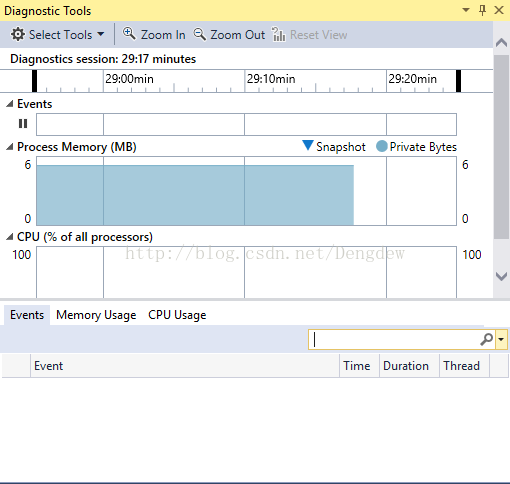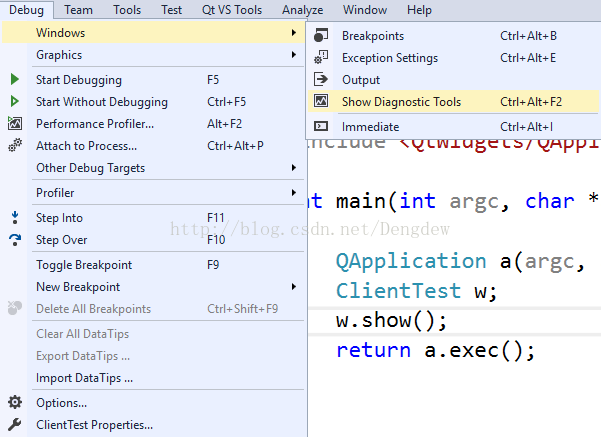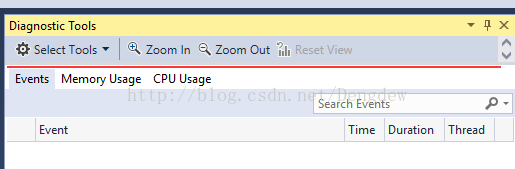热门标签
热门文章
- 1Edge 无法登录/同步问题【一招搞定】_edge登录错误0x801901f4
- 2nodejs--npm常用命令及nodejs执行文件、fs(writeFileSync readFileSync mkdirSync mkdir statSync )、axios和cheerio_axios fs.readfilesync
- 3Harmony 读取图库图片数据,存储到数据库中,并从数据库表中取出显示在Image控件中_andorid开发鸿蒙系统写入内存并且获取图片
- 4Android Studio Emulator: PANIC: Cannot find AVD system path. Please define ANDROID_SDK_ROOT_emulator:panic:cannot find avd system path.please
- 5基于内容的图像检索引擎(以图搜图)_yahoo识图
- 6gensim.models.word2vec 参数说明_word2vec browncorpus,text8corpus或linesentence
- 7计算机网络题库——第4章 网络层_考虑如右图所示的子网,该子网使用了距离向量算法
- 8[C++]基于OpenCV的照片换背景色
- 9使用Python进行机器学习简介_以python为编程程序,设计开发一个应用机器学习技术在生产和生活中解决具体问题的
- 10Kaldi的简单介绍和基本使用说明
当前位置: article > 正文
如何打开visual studio的诊断工具(diagnostic tool)_visual studio diagnostic tools
作者:IT小白 | 2024-03-23 14:47:41
赞
踩
visual studio diagnostic tools
visual studio 2015打开诊断工具。其他版本我想也应该一样。
很多朋友会遇到这个问题,是找不到下面这张图表,因为它有个地方很坑人。
图1:诊断工具内存占用量,CPU占用量等图表。
一、打开vs。debug(调试)/windows(窗口)/show diagnostic tool(显示诊断窗口) 。如图所示:
图2:导航指引
在调试的时候就会弹出诊断窗口。
但是点击show diagnostic tool后,你可能并没有看到图表,见图3。很烦?别急,我们继续。
二、下面是坑人的地方。在下图划线处其实还可以下拉扩展。
把鼠标放在划红线处,等它变成上下两个箭头时,把它拖拽下来,就可以看到你苦苦寻找的东西了。
图3:没有图表显示的诊断窗口。
最后谢谢!
声明:本文内容由网友自发贡献,不代表【wpsshop博客】立场,版权归原作者所有,本站不承担相应法律责任。如您发现有侵权的内容,请联系我们。转载请注明出处:https://www.wpsshop.cn/w/IT小白/article/detail/295854
推荐阅读
相关标签